netwalkerに戻ろうと思っていたのですが、ノートPC持ち歩く必要が出てきたので、どうするか悩み中です。
ニコ動みたらニコニコプラグインを欲しがってる人もいるみたいだし...戻ったら続きを作ろうかとも思うけど...問題は最近はニコニコがあまり面白く無い事だなぁと...
2010年12月4日土曜日
2010年4月6日火曜日
YouTubプラグインの2010.4.1仕様変更対応
2010.4.1 よりYouTubeのプレイヤーが変わったため、Ubuntu9.04のYouTubeプラグインがうまく動かなくなりました。
そのため、/etc/lib/plugin/youtube/youtube.py 以下のような修正を施しました。
■YouTubeクラスのresolve_t_param関数を以下に置き換え
1. この変更はyoutube-dl.pyを元にしている。
2. この変更はyanbe.diffさんのパッチを当てた上で行っている。
- http://subtech.g.hatena.ne.jp/y_yanbe/20090423/1240550210
3. 以下はタブを空白4文字で記述している。使うときにはタブに変換する必要がある。
こんな感じ? %s/ {4}/\t/g
そのため、/etc/lib/plugin/youtube/youtube.py 以下のような修正を施しました。
■YouTubeクラスのresolve_t_param関数を以下に置き換え
1. この変更はyoutube-dl.pyを元にしている。
2. この変更はyanbe.diffさんのパッチを当てた上で行っている。
- http://subtech.g.hatena.ne.jp/y_yanbe/20090423/1240550210
3. 以下はタブを空白4文字で記述している。使うときにはタブに変換する必要がある。
こんな感じ? %s/ {4}/\t/g
def resolve_t_param (self, youtube_id):
"""We have to get the t parameter from the actual video page, since Google changed how their URLs work"""
print "Start resolve_t_param()"
# Get video info
video_info_url = 'http://www.youtube.com/get_video_info?&video_id=%s&el=detailpage&ps=default&eurl=&gl=US&hl=en' % youtube_id
print "T: video_info_url = ", video_info_url
stream = urllib2.urlopen(video_info_url)
video_info_webpage = stream.read ()
if video_info_webpage == "":
print "Error : get_video_info url=", video_info_url
return ""
mobj = re.search(r'(?m)&token=([^&]+)(?:&|$)', video_info_webpage)
if (mobj == None):
print "Error :get token"
print video_info_webpage
return ""
token = urllib.unquote(mobj.group(1))
if self.debug:
print "t_param = ", token
return token
2010年4月1日木曜日
NetWalkerのTotemでYouTubeをストリーミング再生する
NetWalkerYouTube
Created 火曜日 06 4月 2010
色々と弄くっているので、これだけでうまく再生されるかは分かりませんが、
うまくいけばかなり綺麗にストリーミング再生出来ます。
※ これを記述している最中にYouTubeの仕様変更がありましたので次のエントリも読んでください。
■totem-xineをインストール
(アプリケーションの「追加と削除」からインストールしたほうが良いかも…)
$ sudo apt-get install totem-xine
■totemの起動確認
$ totem-xinet
確認できたら終了させてください。
■youtubeプラグインのパッチを取得
以下のblogのyanbe.diffさんのパッチを使わせていただきます。
- http://subtech.g.hatena.ne.jp/y_yanbe/20090423/1240550210
$ cd /tmp
$ wget -O youtube.tar.gz http://gist.github.com/gists/100963/download youtube.tar.gz
$ tar zxvf youtube.tar.gz
■youtubeプラグインにパッチを当てる
$ cd gist100963-990c9e34895312d01eeee2c4706e144c4dbf004
$ sudo cp youtube.py.patch /usr/lib/totem/plugins/youtube
$ cd /usr/lib/totem/plugins/youtube
$ sudo patch < youtube.py.patch
■プラグインを有効にする
totem-xinet を起動してyoutubeプラグインを有効にして
右側のコンボボックスからyoutubeを選択。
適当な言葉を選んで検索
検索結果をクリックすると再生される…はず…
Created 火曜日 06 4月 2010
色々と弄くっているので、これだけでうまく再生されるかは分かりませんが、
うまくいけばかなり綺麗にストリーミング再生出来ます。
※ これを記述している最中にYouTubeの仕様変更がありましたので次のエントリも読んでください。
■totem-xineをインストール
(アプリケーションの「追加と削除」からインストールしたほうが良いかも…)
$ sudo apt-get install totem-xine
■totemの起動確認
$ totem-xinet
確認できたら終了させてください。
■youtubeプラグインのパッチを取得
以下のblogのyanbe.diffさんのパッチを使わせていただきます。
- http://subtech.g.hatena.ne.jp/y_yanbe/20090423/1240550210
$ cd /tmp
$ wget -O youtube.tar.gz http://gist.github.com/gists/100963/download youtube.tar.gz
$ tar zxvf youtube.tar.gz
■youtubeプラグインにパッチを当てる
$ cd gist100963-990c9e34895312d01eeee2c4706e144c4dbf004
$ sudo cp youtube.py.patch /usr/lib/totem/plugins/youtube
$ cd /usr/lib/totem/plugins/youtube
$ sudo patch < youtube.py.patch
■プラグインを有効にする
totem-xinet を起動してyoutubeプラグインを有効にして
右側のコンボボックスからyoutubeを選択。
適当な言葉を選んで検索
検索結果をクリックすると再生される…はず…
2010年3月29日月曜日
ubuntuの標準ディレクトリを英語にする
ubuntuの標準ディレクトリは日本語何ですが、コンソールで操作する時に面倒なので何時も英語に変更しています。
NetWalkerはまだ設定してないけど… == 標準ディレクトリを英語にする ==
$ LANG=C xdg-user-dirs-gtk-update== ユーザ・フォルダの更新を停止する == [システム]->[設定]->[自動起動するアプリ] 「ユーザ・フォルダの更新」のチェックを外す。 == 日本語ディレクトリの削除 == 日本語のディレクトリが残っている場合は、中身を移動して削除。 その他、アプリの標準ディレクトリ等に設定している場合は適時変更する。 以上
2010年3月25日木曜日
とてもお勧めは出来ないNetWalker用の小さなACアダプタを作成
NetWalkerのACアダプタが大きいです。
私の場合、1日位ならバッテリ切れにならないので良いのですが、泊まりが入るとさすがに無理です。
1泊の旅行とかは手ぶらに近い感じで行きたいのですし、飲みにってそのまま泊まりとか、仕事が忙しくてそのまま泊りとか…
そんなわけでカバンの隅に入れておける程度の小さいACアダプタを準備することにしました。

上のキーボードはNetWalkerの物です。
持っている人なら大きさがわかると思います。
使ったのはUNIFIVEの小型スイッチングACアダプター12V 1A
当然ジャックはあわないため、以前にVis-a-Visで購入してあったWILLCOM D4(WS016SH)用充電ケーブル(バルク)と変更しました。
このケーブル、先がL字なのでとても使いやすいです。
ところで、純正は11V 2.46Aです。
使ったのは電圧が1V高くてに容量は半分もありません。
ですのでとてもお勧めは出来ません。
まねしないように…と一応言っておきます。
一応、最大輝度、ストリーミング動画再生とかやってみましたが、普通に充電されました。
ACアダプタの発熱も許容範囲内ではあります。
そうは言ってもNetWalkerの耐久性に全面依存ですのでとてもお勧めは出来ません…
(独り言1)7200mA/hで10時間持つなら1A以下の筈なんだよね~
(独り言2)本当は抵抗を入れ替えて11Vに出来ないかと思ったのですが…知識も技術も足りませんでした。
あんな小さい抵抗の付け替え、無理です。
私の場合、1日位ならバッテリ切れにならないので良いのですが、泊まりが入るとさすがに無理です。
1泊の旅行とかは手ぶらに近い感じで行きたいのですし、飲みにってそのまま泊まりとか、仕事が忙しくてそのまま泊りとか…
そんなわけでカバンの隅に入れておける程度の小さいACアダプタを準備することにしました。

上のキーボードはNetWalkerの物です。
持っている人なら大きさがわかると思います。
使ったのはUNIFIVEの小型スイッチングACアダプター12V 1A
当然ジャックはあわないため、以前にVis-a-Visで購入してあったWILLCOM D4(WS016SH)用充電ケーブル(バルク)と変更しました。
このケーブル、先がL字なのでとても使いやすいです。
ところで、純正は11V 2.46Aです。
使ったのは電圧が1V高くてに容量は半分もありません。
ですのでとてもお勧めは出来ません。
まねしないように…と一応言っておきます。
一応、最大輝度、ストリーミング動画再生とかやってみましたが、普通に充電されました。
ACアダプタの発熱も許容範囲内ではあります。
そうは言ってもNetWalkerの耐久性に全面依存ですのでとてもお勧めは出来ません…
(独り言1)7200mA/hで10時間持つなら1A以下の筈なんだよね~
(独り言2)本当は抵抗を入れ替えて11Vに出来ないかと思ったのですが…知識も技術も足りませんでした。
あんな小さい抵抗の付け替え、無理です。
2010年3月4日木曜日
NetWalkerとs22htをBT-PAN接続
以前にきちんとまとめたはずなんだけど無くしてしまったので、簡単にメモ。
※ 記憶に頼っていい加減に書いてるのでアテにしないでね。
※ 再セットアップすることがあれば書き直す。
1. 必要なソフトのインストール
NetwalkerにはBluetooth関連のツールが入って無いのでインストールする。
すべてパッケージマネージャーからインストール可能。
・bluetooth
・bluez-compact
2. ブルートゥースサーバの機動
インストールするだけで出来てるカモだけど、一応チェックしとく。
パネルにbluetoothのマークが出るはず。
3.ペアリングする
パネルのbluetoothマークを右クリックして新しいデバイスを接続を選択。
ごにょごにょとペアリングする。
4.接続する
端末からpandを実効する。
暫くしたらかってに接続する。
たぶん…
※ 記憶に頼っていい加減に書いてるのでアテにしないでね。
※ 再セットアップすることがあれば書き直す。
1. 必要なソフトのインストール
NetwalkerにはBluetooth関連のツールが入って無いのでインストールする。
すべてパッケージマネージャーからインストール可能。
・bluetooth
・bluez-compact
2. ブルートゥースサーバの機動
インストールするだけで出来てるカモだけど、一応チェックしとく。
$ sudo /etc/init.d/bluetooth start
パネルにbluetoothのマークが出るはず。
3.ペアリングする
パネルのbluetoothマークを右クリックして新しいデバイスを接続を選択。
ごにょごにょとペアリングする。
4.接続する
端末からpandを実効する。
<br /> $ pand<br />
暫くしたらかってに接続する。
たぶん…
2010年2月13日土曜日
prismのフォント変更
netwalkerではtwitterとかyoutubeなんかはprismを使ってwebアプリ化して使っています。
でも、フォントが小さくて使い辛かったので、フォントをLCゴシックにしてサイズも大きくしました。
$home/.prism/*.default/prefs.js に以下を追加。
追加した設定はfirefoxの設定ファイルからコピーしただけなので、他の設定も似た感じで出きるはず。
でも、フォントが小さくて使い辛かったので、フォントをLCゴシックにしてサイズも大きくしました。
$home/.prism/*.default/prefs.js に以下を追加。
user_pref("spellchecker.dictionary", "en-US");
user_pref("font.name.sans-serif.ja", "LCゴシック");
user_pref("font.name.serif.x-western", "LCゴシック");
user_pref("font.size.variable.ja", 18);
user_pref("font.size.variable.x-western", 12);
追加した設定はfirefoxの設定ファイルからコピーしただけなので、他の設定も似た感じで出きるはず。
2010年2月11日木曜日
ボタンシール貼り付け
取りあえず携帯用のボタンシールを張り付けてタイプミスの軽減を測って見た。
取りあえずはBackSpace、Tab、Shift、半角/全角、スペースに付けてみましたが、全部のキーに付けたいかも…
取りあえず、特殊キー関連にはすべて付けておくと良さそう。
あとは ,と.のような小さいキー。
使ったのはふっくらボタンシールのスクウェアタイプ
取りあえずはBackSpace、Tab、Shift、半角/全角、スペースに付けてみましたが、全部のキーに付けたいかも…
取りあえず、特殊キー関連にはすべて付けておくと良さそう。
あとは ,と.のような小さいキー。
使ったのはふっくらボタンシールのスクウェアタイプ
2010年2月7日日曜日
Neywalkerでfirefox3.5を使用する
twitterを見てるとNetwalkerでfirefox3.5が使えることを知らない人が多そうですので記述しておきます。
ちなみに標準のブラウザが勝手にfirefox3.5になったりはしません。
これはubuntuの方針でして、一度フィックスさせた標準のシステム構成のメジャーバージョンアップは行なわれません。
ではfirefoxの最新バージョンは使えないのかというと…非公式のバージョンとして追加されたりします。
非公式なので大抵は英語版です。
== インストール ==
メニューの「追加と削除」からfirefoxを検索するとShiretokoが見つかります。これがfirefox-3.5です。
いつもの火の鳥アイコンではなく青い地球アイコンです。
このままだと検索バーにグーグルとかヤフーとか入っていません。
以下の場所からadd-onをインストールします。
https://addons.mozilla.org/ja/firefox/addon/3682
== 日本語化 ==
以下の場所からja.xpiを選択してインストール。
バージョンが少々違いますが取りあえず動いてます。
http://releases.mozilla.org/pub/mozilla.org/firefox/releases/latest-3.5/linux-i686/xpi/
== firefox-3.5を標準ブラウザにする ==
取りあえずこんな感じかな?
以上
ちなみに標準のブラウザが勝手にfirefox3.5になったりはしません。
これはubuntuの方針でして、一度フィックスさせた標準のシステム構成のメジャーバージョンアップは行なわれません。
ではfirefoxの最新バージョンは使えないのかというと…非公式のバージョンとして追加されたりします。
非公式なので大抵は英語版です。
== インストール ==
メニューの「追加と削除」からfirefoxを検索するとShiretokoが見つかります。これがfirefox-3.5です。
いつもの火の鳥アイコンではなく青い地球アイコンです。
このままだと検索バーにグーグルとかヤフーとか入っていません。
以下の場所からadd-onをインストールします。
https://addons.mozilla.org/ja/firefox/addon/3682
== 日本語化 ==
以下の場所からja.xpiを選択してインストール。
バージョンが少々違いますが取りあえず動いてます。
http://releases.mozilla.org/pub/mozilla.org/firefox/releases/latest-3.5/linux-i686/xpi/
== firefox-3.5を標準ブラウザにする ==
取りあえずこんな感じかな?
cd /usr/bin
rm firefox
ln -s firefox-3.5 firefox
以上
2010年1月14日木曜日
apt-xapian-indexが酷い
NetWalkerを使っていると、cpuの使用率が100%に張り付いて殆どなにも作業が出来なくなる事がある。
こんな時は大抵裏でapt-xapian-indexが動作している。
どうもマシンスペックの低いマシンでubuntuを使用していると発生しが問題らしい…
解決方法は不明だがいくつかメモを置いておく。
== 以下はメモ ==
どうやらcronのスクリプトで1週間に1度起動されるらしい。
中を見るとこんな感じでupdate-apt-xapian-indexが実行されている。
とりあえず「nice ionice -c3 -n19 $CMD --quiet」としてしまえば表の作業を邪魔することは無くなりそうだが…
せめてupdate-apt-xapian-indexが何者かくらいは調べとこうと思う。
== 追記(2010.1.16) ==
どうやらバグとして上がっているらしい
- update-apt-xapian-index uses too much CPU
結局はクーロンで動かすのを止めてしまえということなのかな?
こんな時は大抵裏でapt-xapian-indexが動作している。
どうもマシンスペックの低いマシンでubuntuを使用していると発生しが問題らしい…
解決方法は不明だがいくつかメモを置いておく。
== 以下はメモ ==
どうやらcronのスクリプトで1週間に1度起動されるらしい。
ls /etc/cron.weekly/apt-xapian-index
中を見るとこんな感じでupdate-apt-xapian-indexが実行されている。
<br />CMD=/usr/sbin/update-apt-xapian-index<br /># Rebuild the index<br />if [ -x $CMD ]<br />then<br /> nice ionice -c3 $CMD --quiet<br />fi<br />
とりあえず「nice ionice -c3 -n19 $CMD --quiet」としてしまえば表の作業を邪魔することは無くなりそうだが…
せめてupdate-apt-xapian-indexが何者かくらいは調べとこうと思う。
== 追記(2010.1.16) ==
どうやらバグとして上がっているらしい
- update-apt-xapian-index uses too much CPU
結局はクーロンで動かすのを止めてしまえということなのかな?
2010年1月11日月曜日
BluetoothアダプタのminiUSB化
NetwalkerでBluetoothアダプタを使用しているのですが、左側に1cm以上はみ出すため邪魔でした。
そこで、Bluetoothアダプタを横向けに付ける事で出っ張りを小さくしてました。

写真、下部うち一番左がVer2真ん中がVer1です。
右側は大きさ比較用の十円玉ね。
Ver1では厚さが7mm。
Ver2では厚さが4mmです。
Ver1だとオプティカルポイントの操作時にチョット邪魔だったのですが、Ver2は全く気になりません。
材料はダイソーの「USBA-miniB変換ケーブル」とPLANEX の「BT-MicroEDR2X」です。
ダイソーのケーブルは在庫限りのような感じで手に入れるのに苦労しました。
bluetoothアダプタはClass2が良いと思います、Class1は消費電力がかなり大きいそうですので…
加工方法
加工自体はminiUSBコネクタの改造がメインです。
ダイソーのケーブルから取れるminiUSBコネクタはサイズが大きいため、付ける場所に合わせて加工を行っています。
以下に簡単な加工方法をメモしておきます。
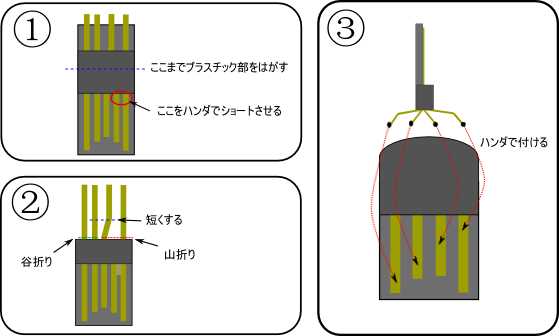
※ 画像を修正しました。多分これであってると思うのですが、あまり信用しないでください。
切る場所などは現物あわせで行います。
書いていませんが、コネクタの金属の枠部分も短くカットする必要があります。
歪めると抜き差しできなくなるので注意が必要です。
以下のように加工できたら動作チェックを行い、補強と外装を作成します。

私の場合、補強にはプラリペアを使用し、外装には0.5mmのプラバンと元のbluetoothアダプタの外装を削りだして作成しました。
プラリペアを使う場合、黒は避けてください。カーボンが使われているため絶縁体ではありません。
ところで、最後の写真は製作途中に潰してしまったサンワサプライのBluetoothアダプタを使った物です。
使ってみた感じではPLANEXのほうが安定しているのですが、消費電力はサンワサプライのほうが優れている気がします。
潰れなければ検証したかったのですが、残念です。
そこで、Bluetoothアダプタを横向けに付ける事で出っ張りを小さくしてました。

写真、下部うち一番左がVer2真ん中がVer1です。
右側は大きさ比較用の十円玉ね。
Ver1では厚さが7mm。
Ver2では厚さが4mmです。
Ver1だとオプティカルポイントの操作時にチョット邪魔だったのですが、Ver2は全く気になりません。
材料はダイソーの「USBA-miniB変換ケーブル」とPLANEX の「BT-MicroEDR2X」です。
ダイソーのケーブルは在庫限りのような感じで手に入れるのに苦労しました。
bluetoothアダプタはClass2が良いと思います、Class1は消費電力がかなり大きいそうですので…
加工方法
加工自体はminiUSBコネクタの改造がメインです。
ダイソーのケーブルから取れるminiUSBコネクタはサイズが大きいため、付ける場所に合わせて加工を行っています。
以下に簡単な加工方法をメモしておきます。
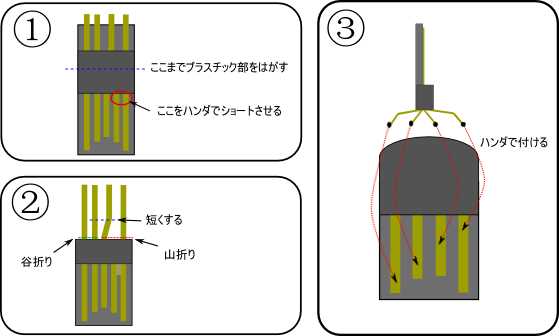
※ 画像を修正しました。多分これであってると思うのですが、あまり信用しないでください。
切る場所などは現物あわせで行います。
書いていませんが、コネクタの金属の枠部分も短くカットする必要があります。
歪めると抜き差しできなくなるので注意が必要です。
以下のように加工できたら動作チェックを行い、補強と外装を作成します。

私の場合、補強にはプラリペアを使用し、外装には0.5mmのプラバンと元のbluetoothアダプタの外装を削りだして作成しました。
プラリペアを使う場合、黒は避けてください。カーボンが使われているため絶縁体ではありません。
ところで、最後の写真は製作途中に潰してしまったサンワサプライのBluetoothアダプタを使った物です。
使ってみた感じではPLANEXのほうが安定しているのですが、消費電力はサンワサプライのほうが優れている気がします。
潰れなければ検証したかったのですが、残念です。
登録:
投稿 (Atom)